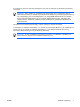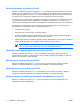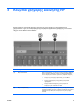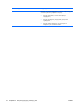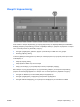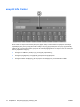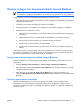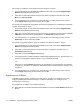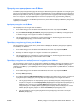Pointer and keyboard - Windows Vista
Ορισµός των προτιµήσεων του Q Menu
Το Q Menu µπορεί να εµφανίσει µέχρι και 40 στοιχεία. Πολλά στοιχεία που ορίζονται στο σύστηµα έχουν
οριστεί στο εργοστάσιο. Μπορείτε να επιλέξετε να εµφανίζονται ή να µην εµφανίζονται τα στοιχεία αυτά.
Μπορείτε να προσθέσετε µόνο τα στοιχεία που έχουν οριστεί από το χρήστη. Είναι δυνατή η κατάργηση
όλων των στοιχείων
, συµπεριλαµβανοµένων αυτών που ορίζονται στις εργοστασιακές ρυθµίσεις.
Η διαχείριση των στοιχείων του Q Menu γίνεται από τη λίστα “Items to display on Q Menu” (Στοιχεία για
εµφάνιση στο Q Menu).
Αφαίρεση στοιχείου του Q Menu
Για να αφαιρέσετε ένα στοιχείο από το Q Menu:
1. Στον πίνακα ελέγχου του HP Quick Launch Buttons, κάντε κλικ στην καρτέλα Q Menu.
2. Στη λίστα Items to Display On Q Menu (Στοιχεία για εµφάνιση στο Q Menu), απενεργοποιήστε
το πλαίσιο ελέγχου του στοιχείου που θέλετε να αφαιρέσετε.
3. Για να αποθηκεύσετε τις προτιµήσεις σας και να κλείσετε τον πίνακα ελέγχου, κάντε κλικ στο
κουµπί Apply (Εφαρµογή), και έπειτα κάντε κλικ στο OK.
Προσθήκη στοιχείου της λίστας στο Q Menu
Για να προσθέσετε ένα στοιχείο από τη λίστα “Items to Display On Q Menu” (Στοιχεία για εµφάνιση
στο Q Menu) στο Q Menu:
1. Στον πίνακα ελέγχου του HP Quick Launch Buttons, κάντε κλικ στην καρτέλα Q Menu.
2. Επιλέξτε το πλαίσιο ελέγχου του στοιχείου που θέλετε να προσθέσετε.
3. Για να αποθηκεύσετε τις προτιµήσεις σας και να κλείσετε τον πίνακα ελέγχου, κάντε κλικ στο
κου
µπί Apply (Εφαρµογή), και έπειτα κάντε κλικ στο OK.
Προσθήκη στοιχείου που καθορίζεται από το χρήστη στο Q Menu
Για να προσθέσετε ένα στοιχείο στη λίστα “Items to display on Q Menu” (Στοιχεία για εµφάνιση στο Q
Menu) και στο Q Menu, ενώ δεν αναγράφεται στη λίστα “Items to display on Q Menu” (Στοιχεία για
εµφάνιση στο Q Menu) —για παράδειγµα, κάποιο στοιχείο που βρίσκεται σε µονάδα δίσκου, στο δίκτυο
ή στο Internet:
1. Στον πίνακα ελέγχου του HP Quick Launch Buttons, κάντε κλικ στην καρτέλα Q Menu.
2. Επιλέξτε Add (Προσθήκη).
3. Στο πλαίσιο διαλόγου Add New Menu Entry (Προσθήκη νέας καταχώρησης µενού), µπορείτε να
πραγµατοποιήσετε αναζήτηση στα στοιχεία ή να πληκτρολογήσετε το στοιχείο που θέλετε:
●
Για να χρησιµοποιήσετε το πληκτρολόγιο για την προσθήκη στοιχείου, πληκτρολογήστε το
όνοµα του στοιχείου στο πεδίο Display Name (Εµφανιζόµενο όνοµα) και πληκτρολογήστε τη
διαδροµή
για το στοιχείο στο πεδίο File Name (Όνοµα αρχείου). Εάν προτιµάτε να
πληκτρολογήσετε το “Display Name” (Εµφανιζόµενο όνοµα), αλλά να αναζητήσετε το “File
Name” (Όνοµα αρχείου), αφήστε το πλαίσιο File Name (Όνοµα αρχείου) κενό.
●
Για να προσθέσετε ένα στοιχείο πραγµατοποιώντας αναζήτηση, κάντε κλικ στο κουµπί
Browse (Αναζήτηση).
ELWW
Πίνακας ελέγχου του λογισµικού Quick Launch Buttons 15